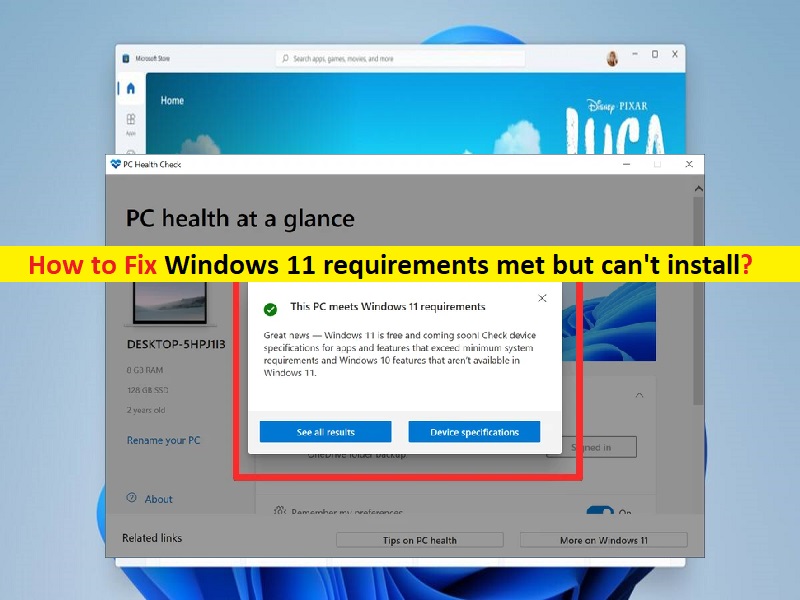
O que é o problema “Requisitos do Windows 11 atendidos, mas não é possível instalar”?
Neste artigo, discutiremos como corrigir os requisitos do Windows 11 atendidos, mas não podem ser instalados. Você será guiado com etapas/métodos fáceis para fazê-lo. Vamos iniciar a discussão.
‘Requisitos do Windows 11 atendidos, mas não podem ser instalados’:
‘Windows 11’: o Windows 11 é a versão principal mais recente do sistema operacional Windows NT da Microsoft e é o sucessor do Windows 10. O Windows 11 apresenta grandes alterações no shell do Windows influenciadas pelo Windows 10X cancelado, incluindo um menu Iniciar redesenhado, a substituição do seu ‘Live Tiles’ com painel ‘Widgets’ separado na barra de tarefas, capacidade de criar conjuntos de janelas lado a lado que podem ser minimizados e restaurados da barra de tarefas como um grupo e novas tecnologias de jogos herdadas do Xbox Series X e S.
O aplicativo PC Health Check da Microsoft oferece que você pode verificar se o seu PC pode executar o Windows 11 ou não. Quando você executa esta ferramenta e mostra ‘Seu PC pode executar o Windows 11’, você está qualificado para instalar o sistema operacional Windows 11 em seu computador. No entanto, vários usuários relataram que enfrentaram os requisitos do Windows 11 atendidos, mas não conseguiram instalar o problema quando tentaram instalar o Windows 11 em seu computador. Esse problema indica que você não consegue instalar o Windows 11 no computador mesmo quando seu computador atende aos requisitos do Windows 11.
Pode haver vários motivos por trás do problema, incluindo o recurso Secure Boot e TPM 2.0 desabilitado em seu computador, problema com o arquivo de instalação do Windows 11, conexão ruim com a Internet, interferência de aplicativos e serviços de terceiros e outros problemas do Windows. Você deve certificar-se e verificar se o seu PC pode executar o Windows 11 usando o aplicativo PC Health Check da Microsoft. Se você investigar, poderá executar o Windows 11 em seu computador, mas ainda não conseguir instalá-lo, poderá seguir nossas instruções para corrigir. Vamos à solução.
Como corrigir os requisitos do Windows 11 atendidos, mas não é possível instalar?
Método 1: Verifique os requisitos mínimos de hardware para o Windows 11
Esse problema pode ocorrer se o seu computador não atender aos requisitos mínimos de hardware do Windows 11. Vamos dar uma olhada nos requisitos de hardware do Windows 11:
- Uma placa gráfica ou chip compatível com DirectX12 ou posterior.
- Um UEFI com capacidade de inicialização segura.
- Pelo menos uma tela de nove polegadas com suporte para resolução de 720p e cores de 8 bits.
- Uma conexão ativa com a Internet.
- Um processador dual-core com velocidade de clock de pelo menos 1 GHz ou superior. Ele também precisa ser compatível com 64 bits e oferecer suporte ao Trusted Platform Module (TPM) 2.0 ou superior. (Esta é qualquer CPU da Intel de oitava geração em diante e processadores AMD Ryzen série 2000 (não APU) e mais recentes.
- 4 GB ou mais de RAM.
- Estão disponíveis pelo menos 64 GB de espaço de armazenamento.
Método 2: habilitar inicialização segura
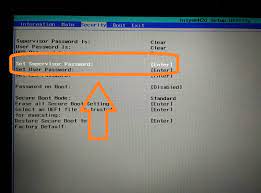
Esse problema pode ocorrer se o recurso de inicialização segura estiver desabilitado em seu computador. Este recurso deve ser ativado em seu computador para Windows 11. Você pode ativar esse recurso no modo BIOS/UEFI do seu computador em “Segurança” ou guia semelhante e, uma vez ativado, tente instalar novamente o Windows 11 e verifique se funciona.
Método 3: ativar o recurso TPM 2.0

TPM significa Trusted Platform Module. O TPM é outro requisito para instalar o Windows 11. Portanto, você deve certificar-se e verificar se o TPM 2.0 está habilitado no seu dispositivo. Você também pode tentar habilitar o TPM 2.0 no modo BIOS/UEFI do seu computador e, uma vez habilitado, tente instalar novamente o Windows 11 e verifique se funciona.
Método 4: Criar nova mídia de instalação do Windows 11
Esse problema pode ocorrer se a mídia de instalação do Windows 11 que você está usando para instalar o Windows 11 estiver corrompida. Nesse caso, você pode tentar corrigir o problema criando uma nova mídia de instalação do Windows 11 USB/DVD, inserindo-a no computador e inicializando o computador com ela e executando a instalação do sistema operacional Windows 11 e verifique se funciona.
Método 5: Corrija os problemas do PC com Windows com a ‘Ferramenta de reparo do PC’
‘PC Reparar Ferramenta’ é uma maneira fácil e rápida de encontrar e corrigir erros de BSOD, erros de DLL, erros de EXE, problemas com programas/aplicativos, problemas de malware ou vírus, arquivos do sistema ou problemas de registro e outros problemas do sistema com apenas alguns cliques.
⇓ Obtenha a ferramenta de reparo do PC
Conclusão
Tenho certeza de que este post o ajudou em Como corrigir os requisitos do Windows 11 atendidos, mas não é possível instalar com várias etapas/métodos fáceis. Você pode ler e seguir nossas instruções para fazê-lo. Isso é tudo. Para quaisquer sugestões ou dúvidas, por favor escreva na caixa de comentários abaixo.